Επαναφορά WhatsApp από το iCloud (Συζητήσεις και αρχεία WhatsApp)
Μπορείτε να επαναφέρετε τις συνομιλίες WhatsApp από το iCloud Backup; Το WhatsApp έχει γίνει μια από τις πιο δημοφιλείς εφαρμογές ανταλλαγής μηνυμάτων παγκοσμίως, με εκατομμύρια χρήστες να βασίζονται σε αυτό για επικοινωνία. Ωστόσο, όταν χάνετε συνομιλίες WhatsApp λόγω τυχαίας διαγραφής, επαναφοράς συσκευής ή όταν αντικαθιστάτε το iPhone σας, είναι απογοητευτικό να χάνονται οι συνομιλίες και τα αρχεία πολυμέσων του WhatsApp. Ευτυχώς, εάν έχετε δημιουργήσει αντίγραφα ασφαλείας των συνομιλιών WhatsApp στο iCloud, θα είναι σχετικά εύκολο να... Επαναφορά WhatsApp από το iCloudΑυτός ο οδηγός παρέχει μια λεπτομερή διαδικασία βήμα προς βήμα για την επαναφορά των συνομιλιών WhatsApp από το iCloud και μπορείτε να τον διαβάσετε για να λύσετε το πρόβλημά σας.
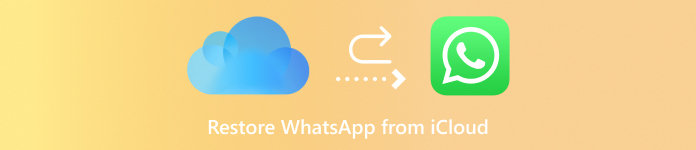
Σε αυτό το άρθρο:
Μέρος 1: Μπορεί το iCloud να επαναφέρει το WhatsApp;
Ναι, το iCloud μπορεί να ανακτήσει εύκολα συνομιλίες και αρχεία πολυμέσων του WhatsApp. Οι περισσότερες άλλες εφαρμογές ή δεδομένα εφαρμογών δεν μπορούν να αποκατασταθούν από το iCloud όσο το WhatsApp είναι προσβάσιμο. Επιπλέον, υπάρχει μια πιο απλή διαδικασία - μπορείτε να επαναφέρετε απευθείας συνομιλίες WhatsApp από το iCloud μέσα από την εφαρμογή WhatsApp. Ωστόσο, υπάρχουν ορισμένες προϋποθέσεις.
Βεβαιωθείτε ότι το iCloud έχει δημιουργήσει αντίγραφα ασφαλείας του WhatsApp
Παρόλο που το iCloud Backup ενεργοποιείται αυτόματα, θα πρέπει να βεβαιωθείτε ότι το iCloud έχει ρυθμιστεί για δημιουργία αντιγράφων ασφαλείας του WhatsApp. Διαφορετικά, δεν μπορείτε να επαναφέρετε το WhatsApp από το iCloud. Μεταβείτε στη διεύθυνση Ρυθμίσεις > Το προφίλ σας > iCloud. Στη συνέχεια, πατήστε Εμφάνιση όλων για να δείτε αν το WhatsApp καλύπτεται από το iCloud Backup.
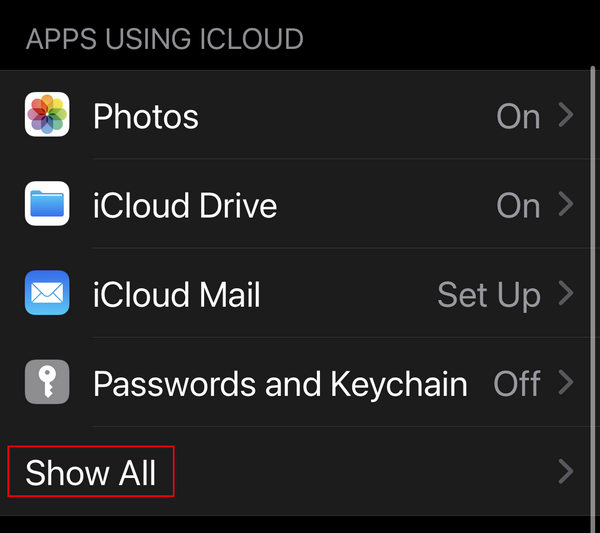
Επαρκής χώρος αποθήκευσης στο iCloud
Βεβαιωθείτε ότι ο λογαριασμός iCloud σας διαθέτει αρκετό χώρο αποθήκευσης για την επαναφορά του αντιγράφου ασφαλείας. Μπορείτε να ελέγξετε τον διαθέσιμο χώρο αποθήκευσης στην ενότητα Ρυθμίσεις > Το προφίλ σας > iCloud > Διαχείριση αποθήκευσης λογαριασμούΕάν το iCloud σας δεν διαθέτει αρκετό αποθηκευτικό χώρο, ενδέχεται να μην μπορείτε να επαναφέρετε το WhatsApp από το iCloud ή να μην μπορείτε να επαναφέρετε αρκετά αρχεία συνομιλιών και πολυμέσων WhatsApp.
Μέρος 2: Πώς να επαναφέρετε το WhatsApp από το iCloud
Υπάρχουν 2 τρόποι για να επαναφέρετε το WhatsApp από το iCloud. Μπορείτε να μεταφέρετε όλες τις εφαρμογές και τα δεδομένα από το iCloud όταν ρυθμίσετε το νέο σας iPhone (ή μετά την επαναφορά εργοστασιακών ρυθμίσεων ενός iPhone). Στη συνέχεια, το WhatsApp σας εγκαθίσταται και οι συνομιλίες και τα αρχεία του WhatsApp ανακτώνται μετά από μια μακρά διαδικασία επαναφοράς. Μπορείτε επίσης να επαναφέρετε το WhatsApp από το iCloud αφού εγκαταστήσετε το WhatsApp σε ένα νέο iPhone.
Πώς να επαναφέρετε το WhatsApp απευθείας από το iCloud
Εγκαταστήστε το WhatsApp στο iPhone σας και εκκινήστε το. Θα πρέπει να ρυθμίσετε όλα τα απαραίτητα για την εφαρμογή WhatsApp. Στη συνέχεια, συνδεθείτε στον λογαριασμό σας WhatsApp με οποιονδήποτε τρόπο.
Μετά τη σύνδεση, το WhatsApp θα εντοπίσει αυτόματα ένα υπάρχον αντίγραφο ασφαλείας. Θα πρέπει να πατήσετε το Επαναφορά ιστορικού συνομιλίας κουμπί. Στη συνέχεια, μπορείτε να περιμένετε να ολοκληρωθεί η διαδικασία. Η διάρκεια εξαρτάται από το μέγεθος του αντιγράφου ασφαλείας και την ταχύτητα του διαδικτύου.
Το iCloud μπορεί να επαναφέρει τα αρχεία πολυμέσων του WhatsApp στο παρασκήνιο. Για παράδειγμα, μπορεί ανάκτηση διαγραμμένων φωτογραφιών από το WhatsAppΕπομένως, θα πρέπει να διατηρήσετε μια σταθερή σύνδεση δικτύου για να περιμένετε να ολοκληρωθεί η διαδικασία ανάκτησης.
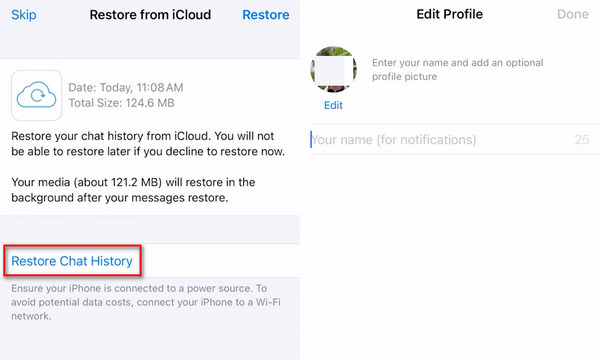
Πώς να επαναφέρετε το WhatsApp από το iCloud κατά την εγκατάσταση
Αν μόλις αποκτήσατε ένα νέο iPhone ή θέλετε να επαναφέρετε τις εργοστασιακές ρυθμίσεις του iPhone σας, μπορείτε να επαναφέρετε απευθείας το WhatsApp από το iCloud κατά τη διάρκεια της διαδικασίας εγκατάστασης.
Αν θέλετε να επαναφέρετε τις εργοστασιακές ρυθμίσεις του iPhone σας, μπορείτε να μεταβείτε στη διεύθυνση Ρυθμίσεις εφαρμογή και πατήστε το Γενικός κουμπί. Στη συνέχεια, σύρετε προς τα κάτω για να πατήσετε το Μεταφορά ή επαναφορά iPhone κουμπί. Στο επόμενο παράθυρο, θα πρέπει να πατήσετε το Διαγραφή όλου του περιεχομένου και των ρυθμίσεων κουμπί για να επαναφέρετε τις εργοστασιακές ρυθμίσεις του iPhone σας.
Στη συνέχεια, το iPhone σας θα διαγραφεί και θα ξεκινήσει από την αρχή. Θα πρέπει να ρυθμίσετε το iPhone ακολουθώντας τις οδηγίες στην οθόνη. Όσον αφορά το Μεταφέρετε τις εφαρμογές και τα δεδομένα σας οθόνη, θα πρέπει να επιλέξετε Από το iCloud BackupΣτη συνέχεια, μπορείτε να επαναφέρετε το WhatsApp από το iCloud μετά την ολοκλήρωση της διαδικασίας ανάκτησης. Να θυμάστε ότι θα πρέπει να εισαγάγετε το Apple ID και τον κωδικό πρόσβασής σας για να αφαιρέστε το κλείδωμα ενεργοποίησης iCloud εάν το iPhone σας έχει επαναφερθεί από τις εργοστασιακές ρυθμίσεις από τη λειτουργία ανάκτησης.
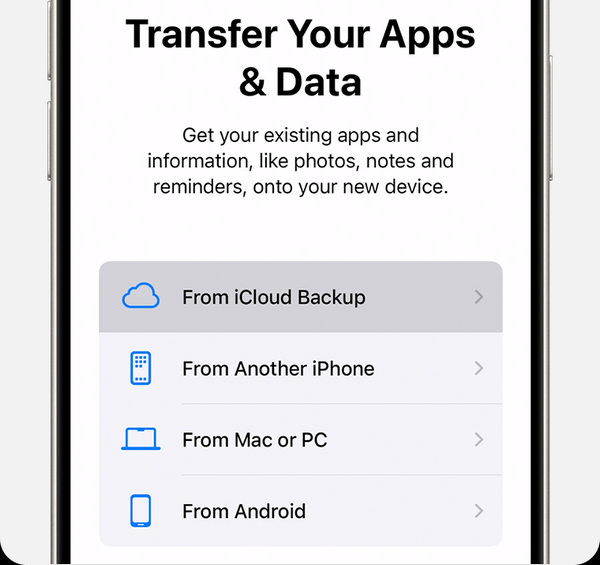
Γιατί δεν μπορείτε να επαναφέρετε το WhatsApp από το iCloud
Εάν έχετε συνδεθεί με λάθος Apple ID ή το iCloud Drive δεν είναι ενεργοποιημένο, τότε το WhatsApp ενδέχεται να μην βρει το διαθέσιμο αντίγραφο ασφαλείας iCloud.
Εάν η σύνδεσή σας στο Διαδίκτυο είναι αργή ή ο χώρος αποθήκευσης iCloud είναι περιορισμένος, τότε ενδέχεται να μην μπορείτε να επαναφέρετε το WhatsApp από το iCloud ή να μην είναι δυνατή η δημιουργία αντιγράφων ασφαλείας ή η ανάκτηση αρκετών συνομιλιών και αρχείων στο WhatsApp.
Μέρος 3: Η καλύτερη εναλλακτική λύση iCloud για την επαναφορά του WhatsApp
Εάν το iCloud σας δεν δημιουργεί αντίγραφα ασφαλείας των συνομιλιών και των αρχείων σας στο WhatsApp, δεν μπορείτε να επαναφέρετε το WhatsApp από το iCloud. Στη συνέχεια, μπορείτε να το επαναφέρετε στο imyPass iPhone Data Recovery για άμεση ανάκτηση συνομιλιών και δεδομένων WhatsApp. Αυτό το ισχυρό πρόγραμμα μπορεί να ανακτήσει το WhatsApp ακόμα κι αν έχει διαγραφεί οριστικά. Ακόμα κι αν δεν υπάρχουν αντίγραφα ασφαλείας των συνομιλιών και των αρχείων σας στο WhatsApp, μπορείτε να επαναφέρετε τις διαγραμμένες συνομιλίες και τα αρχεία WhatsApp από τη συσκευή σας.

4.000.000+ λήψεις
Συνδέστε το iPhone σας στον υπολογιστή σας για να σαρώσετε για χαμένα δεδομένα WhatsApp.
Επισημάνετε τα χαμένα δεδομένα WhatsApp με κόκκινο χρώμα για να τα επιλέξετε γρήγορα.
Ανακτήστε χαμένα και υπάρχοντα αρχεία και δεδομένα στο iPhone σας.
Ανακτήστε τις συνομιλίες και τα δεδομένα του WhatsApp κατά τη διάρκεια της διαδικασίας σάρωσης.
Λήψη και εγκατάσταση imyPass iPhone Data Recovery και εκκινήστε το. Συνδέστε το iPhone σας στον υπολογιστή σας. Στη συνέχεια, κάντε κλικ στο Ξεκινήστε τη σάρωση κουμπί για να σαρώσετε το iPhone σας και να αναζητήσετε χαμένες συνομιλίες και αρχεία WhatsApp.

Εγκατάσταση WhatsApp στην αριστερή γραμμή μενού και κάντε κλικ σε αυτήν. Στη συνέχεια, μπορείτε να επιλέξετε τα αρχεία και τις συνομιλίες WhatsApp που επιθυμείτε και να κάνετε κλικ στο Ανακτώ για να τα ανακτήσετε. Εάν δεν μπορείτε να επαναφέρετε το WhatsApp από το iCloud, αυτό το πρόγραμμα μπορεί να σας βοηθήσει να ανακτήσετε το WhatsApp εύκολα.

συμπέρασμα
Είναι μια απλή διαδικασία για να επαναφορά συνομιλιών WhatsApp από το iCloudΣας επιτρέπει να ανακτήσετε εύκολα τα χαμένα μηνύματα και αρχεία πολυμέσων του WhatsApp. Ακολουθώντας τα παραπάνω βήματα σε αυτόν τον οδηγό, μπορείτε να επαναφέρετε με επιτυχία το WhatsApp σας από το iCloud και να αντιμετωπίσετε συνηθισμένα προβλήματα.
Εάν το WhatsApp σας δεν έχει αντίγραφο ασφαλείας από το iCloud, πώς μπορείτε να ανακτήσετε τις χαμένες συνομιλίες και τα αρχεία πολυμέσων του WhatsApp; Μπορείτε να χρησιμοποιήσετε imyPass iPhone Data RecoveryΑυτό το πρόγραμμα μπορεί να ανακτήσει τυχόν χαμένα αρχεία και δεδομένα στο iPhone σας, συμπεριλαμβανομένων των συνομιλιών και των αρχείων του WhatsApp. Ακόμα κι αν δεν υπάρχει αντίγραφο ασφαλείας ή διαγραφούν μόνιμα, μπορείτε να τα ανακτήσετε εύκολα.

